Desde mensajes de spam hasta ex molestos que no te dejan en paz, no hay nada peor que los mensajes de texto no deseados. Afortunadamente, bloquear mensajes de texto es bastante sencillo. Si eres el orgulloso propietario de un nuevo Samsung Galaxy S22 Ultra o usando un teléfono Samsung más antiguo, le mostraremos cómo bloquear mensajes de texto en Samsung de dos maneras diferentes.
Contenido
- Cómo bloquear mensajes de texto en Samsung desde una conversación
- Cómo bloquear mensajes de texto en Samsung desde la configuración de la aplicación Mensajes
- Cómo bloquear mensajes de texto en Samsung usando su operador
- Cómo bloquear mensajes de texto en Samsung con aplicaciones
Vídeos recomendados
Fácil
10 minutos
Samsung teléfono inteligente
Cómo bloquear mensajes de texto en Samsung desde una conversación
Hay varias formas de bloquear mensajes de texto en teléfonos Samsung, como Serie Galaxy S22 o el Galaxy S21 FE. La primera forma, y probablemente la más sencilla, es bloquear los mensajes de texto directamente desde la conversación ofensiva en la aplicación Mensajes. Tenga en cuenta que esto solo funciona para números que no están en sus contactos y si ha recibido un solo mensaje de texto del número infractor. Si ha recibido más de un mensaje, deberá bloquear al remitente desde el menú Configuración.
Paso 1: Abre la aplicación Mensajes y toca la conversación que deseas bloquear.
Paso 2: Siempre que el número no sea un contacto guardado, toque el número en la parte superior de la pantalla, luego toque Número de bloque.
Relacionado
- Me alegro de que el Samsung Galaxy Note muriera cuando lo hizo
- Sigo usando el Samsung Galaxy S23 Ultra por una razón importante
- El precio del Samsung Galaxy S23 se redujo en $ 200 para Prime Day
Paso 3: En el cuadro de diálogo emergente, puede tocar para eliminar todas las conversaciones con este número, si lo desea, luego toque Bloquear.
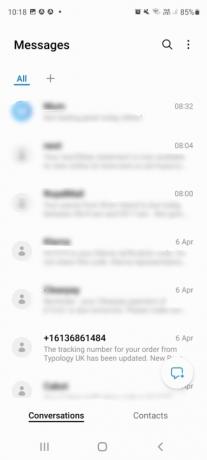
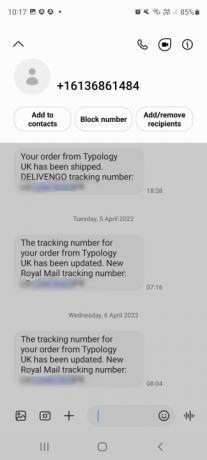
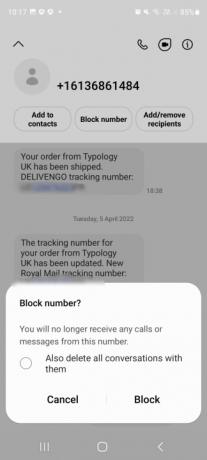
Cómo bloquear mensajes de texto en Samsung desde la configuración de la aplicación Mensajes
Los pasos son ligeramente diferentes si deseas bloquear mensajes de texto de un contacto conocido, como un ex que no deja de enviarte mensajes de texto. Estos pasos también funcionan si has recibido varios mensajes de un número que no está en tus contactos, ya que bloquea cualquier llamada o mensaje futuro del número.
Paso 1: Como antes, abre la aplicación Mensajes, pero esta vez, toca el tres puntos menú en la parte superior derecha de la pantalla, luego toque Ajustes.
Paso 2: Grifo Bloquear números y spamy luego toca Números de bloque.
Paso 3: En la siguiente pantalla, puede escribir un número o tocar Contactos, luego seleccione el contacto que desea bloquear de la lista. También puedes tocar Conversaciones y seleccione la conversación que desea bloquear.
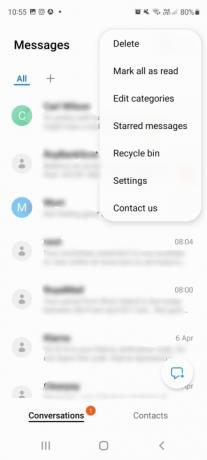
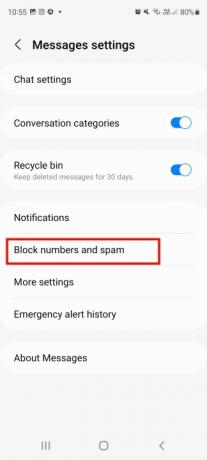
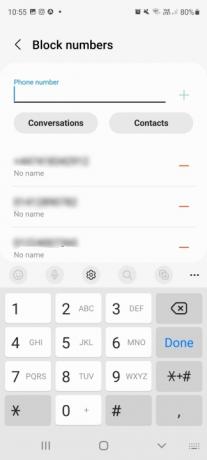
Cómo bloquear mensajes de texto en Samsung usando su operador
La mayoría de los operadores de telefonía móvil ofrecen opciones para ayudarle a bloquear spam o mensajes no deseados de números específicos. Ofertas de T-Mobile Bloqueo de mensajes, AT&T tiene Proteger llamada, mientras que Verizon tiene Bloquear llamadas y mensajes.
Cómo bloquear mensajes de texto en Samsung con aplicaciones
Finalmente, hay una serie de aplicaciones en Google Play Store que te ayudan a bloquear mensajes de texto y llamadas no deseados. Necesitará compartir sus contactos para que estas aplicaciones funcionen, por lo que esta no es la mejor opción si le preocupa la privacidad. Recomendamos aplicaciones como ¿Debo responder? (que se muestra a continuación) y verdadero llamador, que son gratuitos, confiables y fáciles de usar.
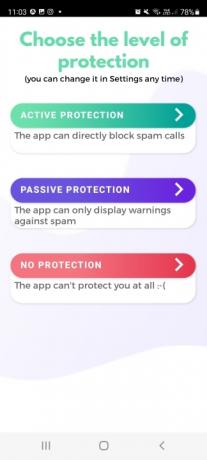
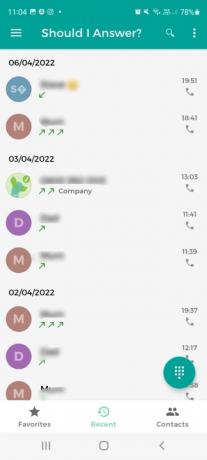
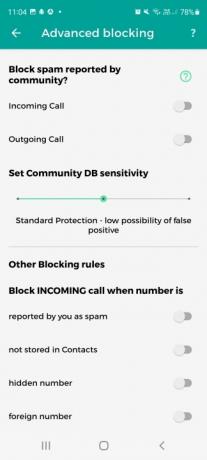
Recomendaciones de los editores
- Ahorre $100 al comprar un Samsung Galaxy S23 desbloqueado hoy
- Samsung nos acaba de dar 3 grandes avances del Galaxy Unpacked
- Samsung acaba de ahorrar $ 100 en el Galaxy Tab S7 FE con S Pen
- Aquí está todo lo que esperamos del próximo evento Unpacked de Samsung
- Las mejores ofertas de teléfonos Samsung: ahorre en el Galaxy S23, Galaxy Z Fold 4
Mejora tu estilo de vidaDigital Trends ayuda a los lectores a mantenerse al tanto del vertiginoso mundo de la tecnología con las últimas noticias, reseñas divertidas de productos, editoriales interesantes y adelantos únicos.


